Rimuovi l'audio dal video
Disattiva l'audio del video o rimuovi l'audio non necessario dal video online
o trascina il file qui
Editor video professionale
- Disattiva la parte selezionata o l'intero video
- Aggiungi effetti sonori, musica di sottofondo
- Crea video accattivanti con funzionalità avanzate
-
 raccolto
raccolto
-
 Trim
Trim
-
 Ruota
Ruota
-
 Capovolgere
Capovolgere
-
 Ciclo continuo
Ciclo continuo
-
 Volume
Volume
-
 Cambia velocità
Cambia velocità
-
 Aggiungi testo
Aggiungi testo
-
 Aggiungi musica
Aggiungi musica
-
 Unire
Unire
-
 Invertire
Invertire
-
 Rimuovi filigrana
Rimuovi filigrana
-
 Converti video
Converti video
-
 Editor professionista
Editor professionista
- raccolto
- Trim
- Ruota
- Capovolgere
- Ciclo continuo
- Volume
- Cambia velocità
- Aggiungi testo
- Aggiungi musica
- Unire
- Invertire
- Rimuovi filigrana
- Converti video
- Editor professionista
- Original
- 1:1
- 9:16
- 16:9
- 4:3
- 3:4
- Custom
- :
- 00: 00: 00 00: 00: 00
-
Trim
taglio
- sinistra
- La giusta
- Orizzontale
- Verticale
- 1x
- 2x
- 3x
- 4x
-

 0
0
-
0.25x
3.00x
1x
-
Open Sans
- Open Sans
- Montserrat Alternates
- Noto Sans Display
- Playfair Display
- Rubik
-
24
- 12
- 14
- 18
- 24
- 30
- 36
- 48
- 60
- 72
-
Testo
sfondo

Il tuo file è pronto per il download...
- MP4
- MOV
- AVI
- VOB
- WEBM
- FLV
- MKV
- WMV
- M4V
- GIF
- Original
- 480p
- 720p
- 1080p
- 1440p
- 2160p
Impossibile aprire il file
Formato file non valido. Si prega di aprire un file video o GIF.
Formato non supportato
Prova il Pro Video Converter per sbloccare più formati.
Editor video professionale
- Gratis da usare
- Nessun limite di dimensioni
- Uscita Full HD 1080p
- Aggiungi musica, sottotitoli, effetti, ecc.
Fai salire di livello i tuoi video con più strumenti di modifica
-
 Ritaglia il video
Ritaglia il video
-
 Taglia video
Taglia video
-
 Ruota il video
Ruota il video
-
 Capovolgi il video
Capovolgi il video
-
 Loop video
Loop video
-
 Rimuovi l'audio
Rimuovi l'audio
-
 Cambia velocità
Cambia velocità
-
 Aggiungi testo
Aggiungi testo
-
 Unisci video
Unisci video
-
 Video inverso
Video inverso
-
 Rimuovi filigrana
Rimuovi filigrana
-
 Converti video
Converti video
Rimuovi audio dal video online
AmoyShare Audio Remover è utile quando vuoi silenziare una voce o un suono imbarazzante. Puoi disattivare l'audio del video o eliminare i suoni non necessari in pochi clic. Sposta il cursore del suono per abbassare il volume se non vuoi disattivare completamente il video. Questo strumento di rimozione dell'audio video è completamente gratuito e facile da usare.
-
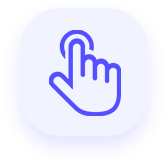
Semplice da utilizzare
-
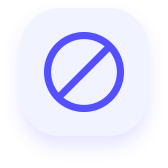
Nessuna filigrana
-
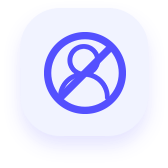
Nessuna registrazione
Come rimuovere l'audio dal video?
-

1. Importa file
Fai clic sull'icona Carica file per aggiungere un video dal tuo dispositivo.
-
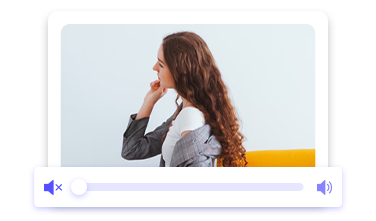
2. Video muto
Disattiva il video premendo l'icona del suono a sinistra o spostando il cursore del volume a sinistra.
-
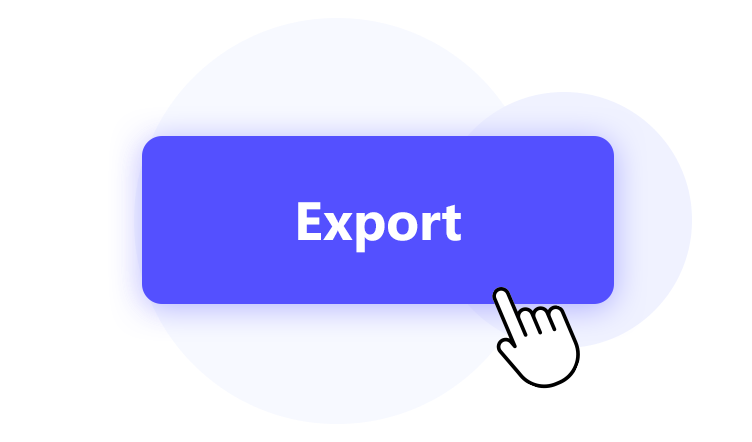
3. Scarica video
Fare clic sull'icona Esporta per scaricare il video silenzioso.
Rimozione audio e editor video
Questo strumento online funge da rimozione del suono e editor video. Puoi usarlo per rendere il tuo video più avvincente.
-
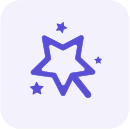
Fare video
Puoi accelerare o realizzare un video al rallentatore insieme alla disattivazione del video. Inoltre, questo strumento ti consente di ritagliare, ritagliare, ruotare e capovolgere i video in una volta sola.
-

Regolare il volume
Questo strumento ti consente di aumentare il volume del video fino al 300%. Puoi anche abbassare il volume o addirittura rimuovere completamente l'audio dal video.
-

Supporta 2 formati
Questo silenziatore video online è in grado di disattivare l'audio da file MP4 e WebM. Inoltre, ti consente di convertire i video disattivati in GIF, MOV, MKV, FLV, ecc.
-
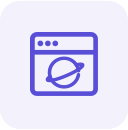
Lavora su qualsiasi dispositivo
Non è richiesta alcuna installazione. Il dispositivo di rimozione dell'audio video AmoyShare ti consente di rimuovere facilmente l'audio su Windows, Mac, Android e iPhone.
-

Creazione senza filigrana
Puoi disattivare l'audio del video online ed esportare il video muto senza filigrana. Molti utenti sono così felici di realizzare video qui e pubblicarli su TikTok, Instagram, Facebook, ecc.
-

100% Safe
Tutti i dati sono protetti con la crittografia di sicurezza di alto livello offerta dal nostro sito Web. Sei l'unica persona che può accedere ai tuoi contenuti.
DOMANDE FREQUENTI
-
Come rimuovere l'audio dal video online gratuitamente?
1. Carica il tuo video su AmoyShare Strumento di rimozione audio gratuito online.
2. Rimuovere l'audio facendo clic sull'icona del suono a sinistra o spostando il cursore del volume a sinistra.
3. Ora puoi salvare il video muto senza filigrana. -
Puoi rimuovere l'audio da MP4?
Sì. Carica il tuo file MP4 su Rimozione audio AmoySharee fare clic sull'icona del suono a sinistra. Quindi puoi salvare il video senza audio sul tuo dispositivo. Dagli Un colpo!
-
Come silenziare un video su Android?
1. Visita Rimozione video AmoyShare sul tuo browser e carica il video che desideri disattivare.
2. Trova l'opzione Volume dal menu in alto a sinistra.
3. Quindi, sposta la barra di scorrimento del suono a sinistra per disattivare l'audio del video.
4. Toccare l'icona Esporta per scaricare il video senza audio. -
Come eliminare l'audio dal video su Mac?
1. Visita Rimozione video AmoyShare sul tuo Mac. E premi il pulsante Carica file per aggiungere un video.
2. Fare clic sull'icona del suono a sinistra per disattivare l'audio del video.
3. Infine, esporta il video senza audio.
Dacci 5 stelle!
Mostra il tuo amore dando 5 stelle!
582 recensioni